پروتکل IMAP، مخفف عبارت Internet Message Access Protocol بوده و یکی از پروتکلهای لایه Application در مدل TCP/IP است، که در محیط وب برای دریافت ایمیل از سرور بوده و به Email Clientها اجازه میدهد به ایمیلهای موجود در یک Remote Email Server دسترسی داشته باشند.
این پروتکل در چند نسخه ارائه شده است. اغلب Webmail Serviceهای کنونی، از این پروتکل پشتیبانی میکنند، شماره پورت این پروتکل ۱۴۳ است.
کاربردهای پروتکل IMAP
این پروتکل به شما امکان میدهد که به صورت online به ایمیلهای خود در بیش از یک مکان دسترسی داشته باشید، بهعنوان مثال از رایانه رومیزی خود در محل کار، از لپتاپ خود در منزل و همچنین از گوشی تلفن همراه خود در مکانهای مختلف.
پروتکل IMAP، نسخههای ایمیل را در برنامه ایمیل نگهداری نمیکند و برخلاف شیوه عملکرد پروتکل POP، نسخههای موجود در سرور هستند که بهعنوان نسخههای اصلی شناخته میشوند، در واقع تنها اقدام به نمایش ایمیلها به کلاینتها در سطح شبکه میکند و زمانی که درخواست مشاهده ایمیلهای خود را میکنید، فایلها مستقیماً از روی بانک اطلاعاتی سرور Email به شما نشان داده میشوند.
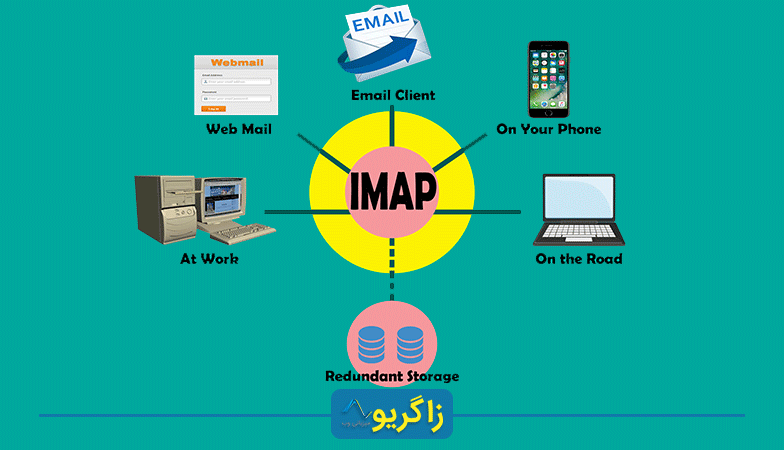
این مساله یک مزیت امنیتی مهم را فراهم میکند؛ چرا که اگر به هر دلیلی رسانه ذخیرهسازی رایانه شما از کار افتاد، ایمیلهای خود را از دست نخواهید داد و از آنجا که پیغامها در سرور باقی میمانند، تا زمانی که توسط کاربر حذف نشده باشند، از طریق رایانههای مختلف قابل دسترس خواهد بود.
شما از طریق پروتکل IMAP این امکان را خواهید داشت که بدون دانلود کردن ایمیلهای خود از روی سرور، درون ایمیلهای خود جستجو کنید، پوشه بسازید، نامههای الکترونیکی را پاک کنید و Mailbox خود را برای نامههای الکترونیکی جدید چک کنید.
پروتکل IMAP سربرگ (Headers) تمام پیامهای جدید را دانلود کرده و زمانی که شما قصد خواندن آن پیام را دارید و بر روی آن کلیک میکنید آنگاه پیام را بر روی سیستم شما دانلود میکند. به همین دلیل سرعت بازیابی پیامها در IMAP کممیباشد.
نحوه راهاندازی پروتکل IMAP بر روی Outlook :
1. ابتدا پس از ورود به کامپیوتر و مشاهده صفحه دسکتاپ، گزیه Start را انتخاب نمایید و از داخل Control Panel مطابق شکل زیر گزینه Mail را انتخاب نمایید.
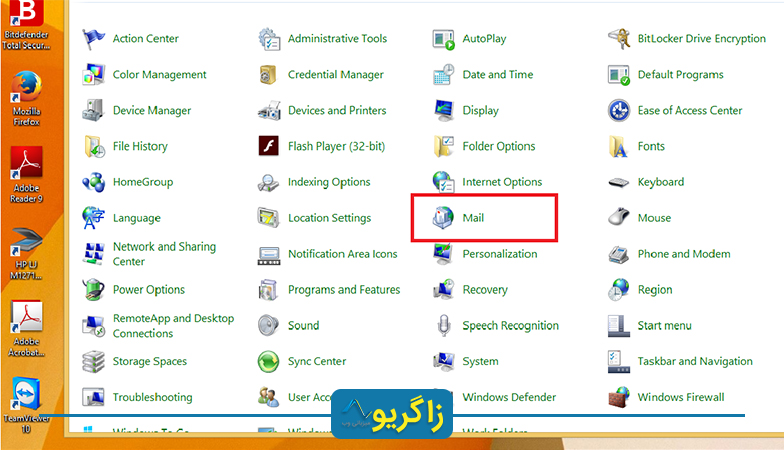
2. در صفحه جدید باز شده گزینه E-mail Account را انتخاب نمایید.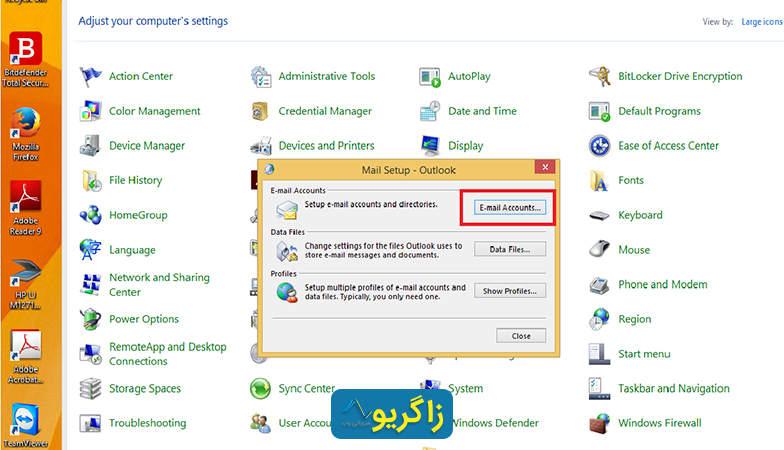
3. مطابق شکل زیر گزینه New را انتخاب نمایید.
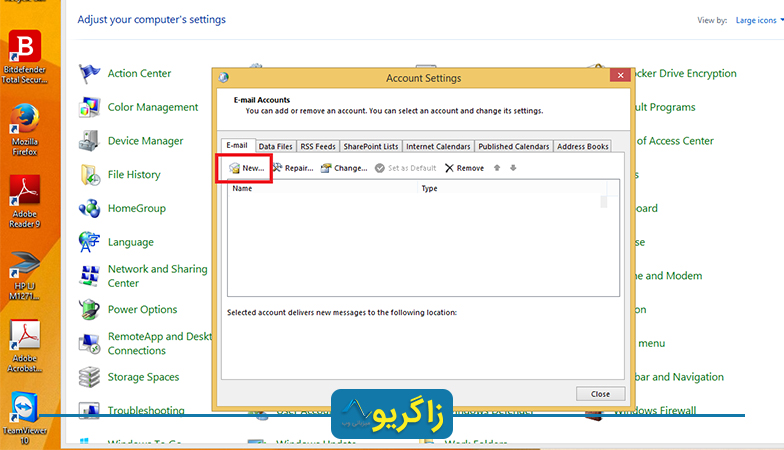
4. گزینه Manual setup or additional server type را انتخاب نمایید و Next را بزنید.
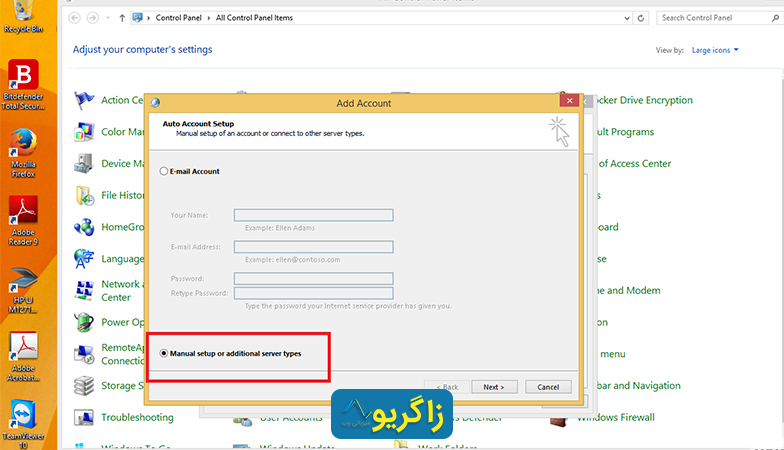
5. گزینه سوم یعنی POP3 IMAP or را انتخاب نمایید و Next را بزنید.
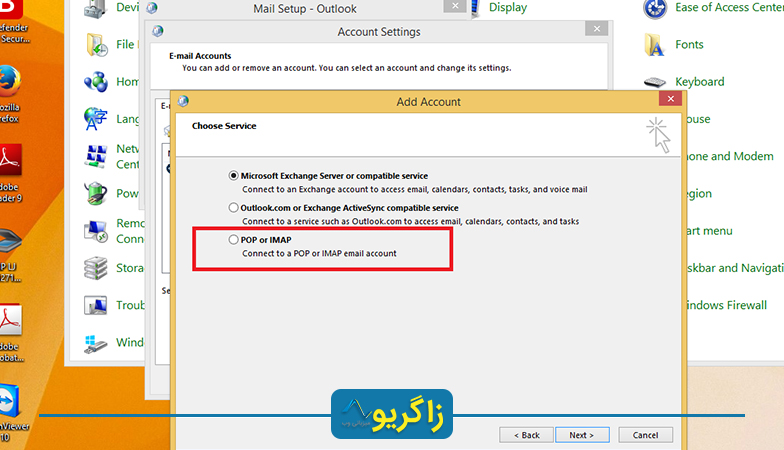
6. در صفحه جدید به گزینههای متعددی روبرو هسیتم:
Your Name | پروتکل IMAP
در این قسمت نام خود را وارد نمایید، انتخاب این نام به صورت دلخواه است و تفاوت آن با نام ایمیل شما خللی ایجاد نمیکند.
Email Address
در این قسمت آدرس ایمیل خود را که در وبمیل برای شما ایجاد شده است را وارد نمایید.
Account Type
در این قسمت دو گزینه وجود دارد طبق تصویر شماره ۶، POP3 , IMAP
تفاوت این دو پروتکل در این است که در پروتکل POP3 نسخه اصلی ایمیلها از روی سرور حذف میشود (با انجام تنظیماتی میتوان از حذف شدن نسخه اصلی از روی سرور جلو گیری کرد) و کپی ایمیلها روی کامپیوتر کاربر و داخل یک فایل از نوع Pst ذخیره میشوند.
اما در پروتکل IMAP ایمیلها تا زمانی که توسط کاربر حذف نشوند، روی سرور ایمیل باقی میمانند.
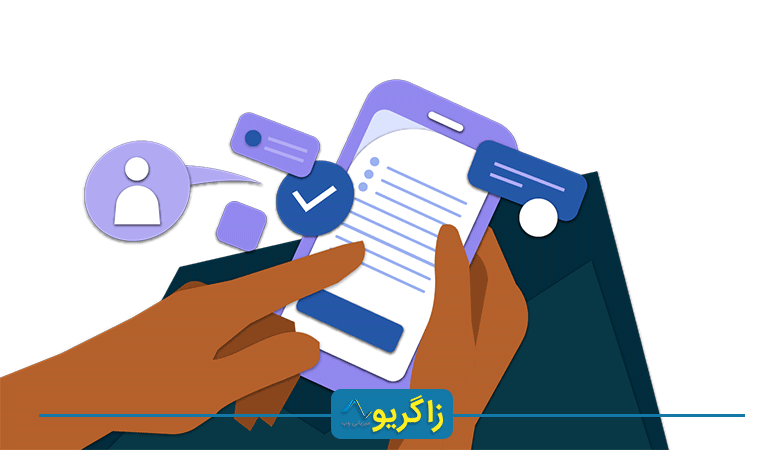
Incoming mail server
در این قسمت شما باید سرور دریافت ایمیل را وارد نمایید.
Outgoing mail server
در این قسمت شما باید سرور ارسال ایمیل را وارد نمایید.
Username
در این قسمت مجددا آدرس ایمیل خود را وارد نمایید.
Password
پسورد خود را وارد نمایید.
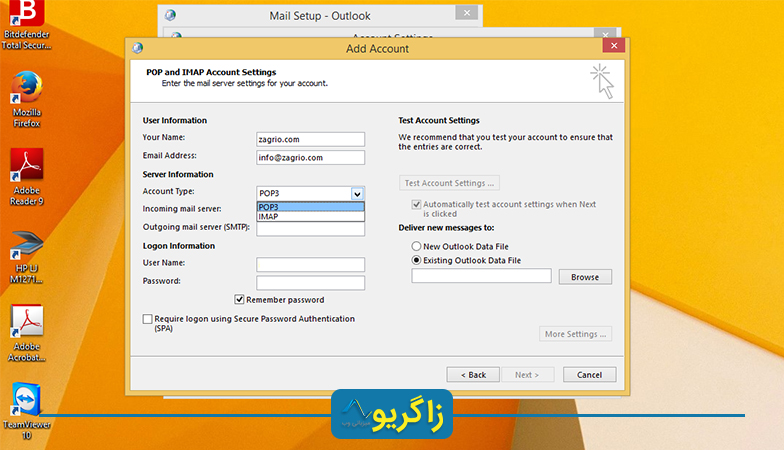
7. پس از انجام این تنظیمات گزینه More Setting را انتخاب نمایید.
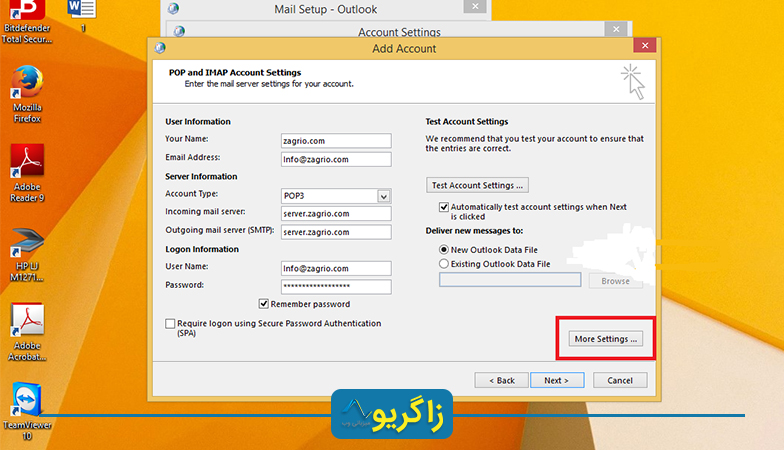
8. در صفحه جدید و در تب اول یعنی General شما میتوانید، نام اکانت خود را جهت نمایش در Outlook تغییر دهید.
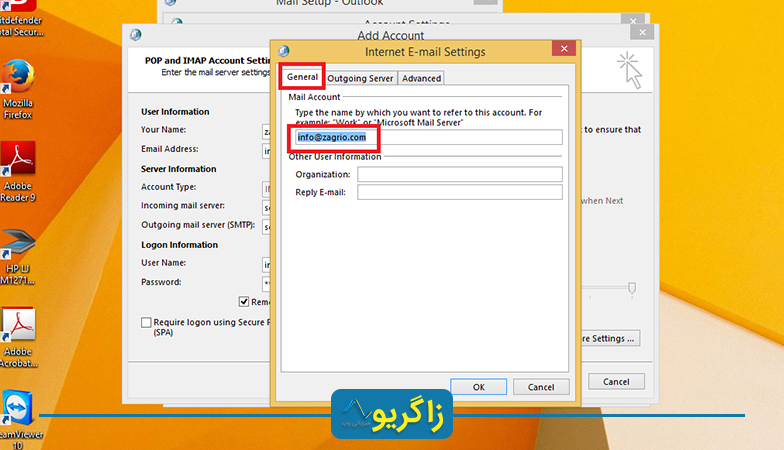
9. بر روی تب Outgoing Server کلیک نموده و گزینه اول با عنوان My outgoing server (SMTP) Requiest Authentication را فعال نمایید. با فعال نمودن این گزینه ایمیلهایی که از طریق اوتلوک ارسال میگردد به خوبی از اوتلوک خارج شده و به دریافتکننده خواهد رسید.
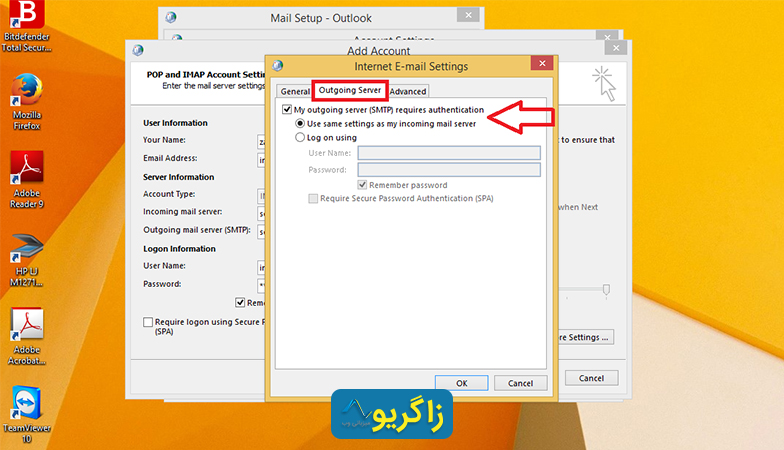
10. تنظیم پورتکل (IMAP (Internet Message Access Protocol
Incoming Mail Server با پورت ۱۴۳ و Outgoing Server -SMTP با پورت ۲۵ بصورت استاندارد قرار دارد و شما باید با توجه به هاست اشتراکی مورد نظر پورتها را تغییر دهید.
به عنوان مثال کسانی که از سرویسهای میزبانی زاگریو استفاده مینمایند میتوانند در دو حالت که در ذیل به آنها خواهیم پرداخت تنظیمات این قسمت را انجام دهند (به عنوان مثال شما مالک دامنه itse.ir در میزبانی زاگریو هستید).
1. تنظیمات شرایط امن (Secure SSL/TLS) :
Incoming Server :Server.zagrio.com Port :993
Outgoing Server :Server.zagrio.com Port :465
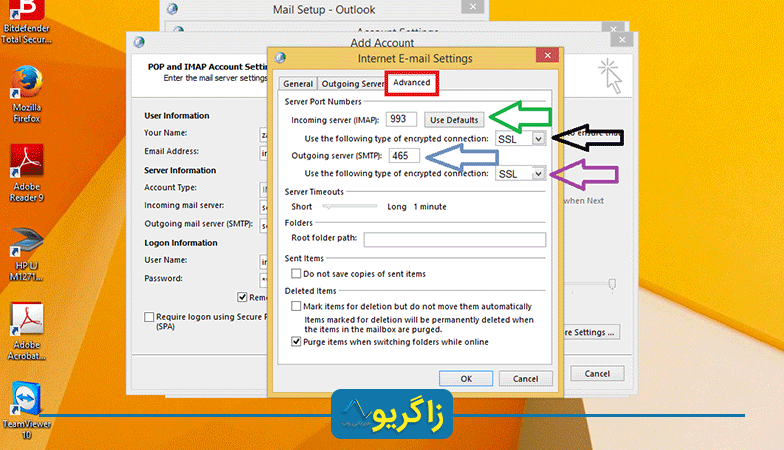
2. تنظیمات شرایط نا امن (Non-SSL):
Incoming Server : Mail.itse.ir Port: 143
Outgoing Server : Mail.itse.ir Port: 25
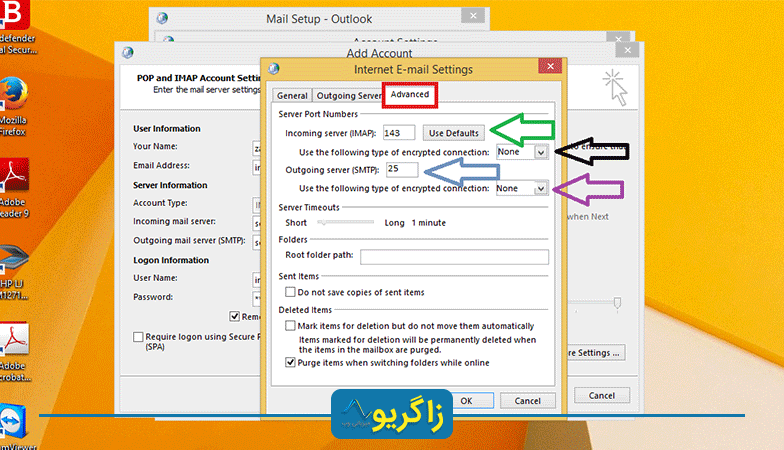
11. پس از انجام این تنظیمات و انتخاب OK به صفحه Add Account بازخواهید گشت.
حال Next را انتخاب نمایید، در صورت درست وارد شدن اطلاعات درخواستی با صفحه یر روبرو خواهید شد.
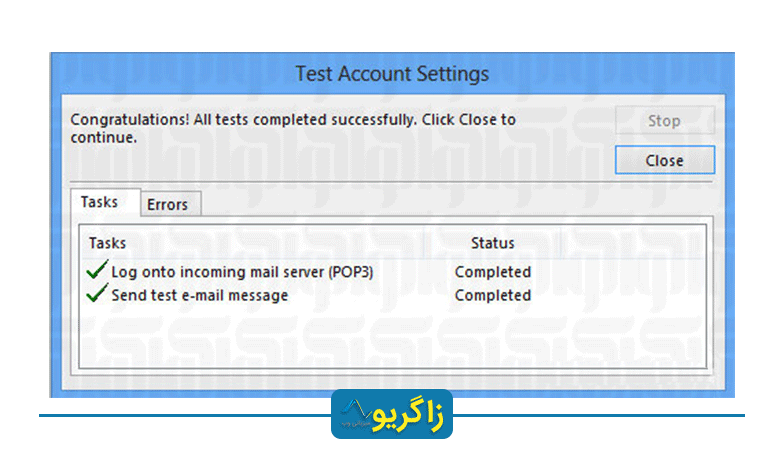



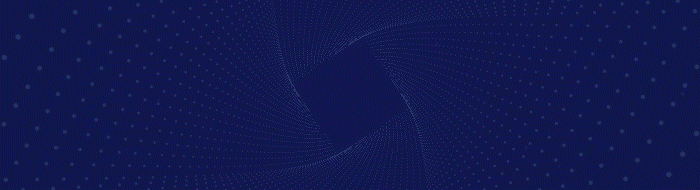


سلام
ممنون از شما بابت این مقاله عالی
مشکل من اینه که از پروتکل imap استفاده کردم که ایمیل ها پاک نشن ولی ایمیل های دریافتی در سرور ذخیره میشن و همه چی اوکیه
اما ایمیل هایی که از اوت لوک ارسال می شن در sendbox سرور ذخیره نمی شن
ممنون میشم راهنمایی بفرمایین
درود، شما می تونید از سرویس Microsoft Exchange ما استفاده کنید که علاوه بر امکانات مورد درخواست شما، بصورت همزمان بر روی انواع دستگاه های مختلف، ضمن امکان امضا و کدگذاری ایمیل ها، از امکانات کامل Outlook شامل رنگ بندی و تقویم، وظایف، CRM و Skype for Business هم بصورت همزمان با قیمت فوق العاده بتونید بهره مند بشین. نسخه تحت وب Outlook و Office هم قابل بهره برداری هست.
این ویژگی ها رو شما حتی میتونید با سیستم داخلی Active Directory سازمان/شرکت خودتون بصورت یکپارچه متصل کنید و اصطلاحا سرویس ایمیل خودتون رو روی سرویس دهنده زاگریو بصورت ابری Federate کنید.
اطلاعات بیشتر در خصوص سرویس ایمیل ابری مبتنی بر Exchange 2016/2019:
https://www.zagrio.com/email-hosting.php
اگر سوالی داشتید از اینجا با ما در ارتباط باشید:
https://www.zagrio.com/contact.php
با سپاس
سلام
ممنون از مقاله مفیدتون
فقط ی مشکلی دارم توو پروتکل Imap
از گوشی که ارسال میکنم دوتا فولدر send item ایجاد میشه توو سرور در صورتی که ی فولدر باید باشه
ممنون میشم راهنمایی کنین
این مورد در IAMP هست. تنها راه استفاده از Exchange هست که در اون صورت روی تمامی دستگاه ها امکانات کامل outlook رو میتونید استفاده کنید.
در حالتی که الان دارید بیش از 50% امکانات این برنامه رو ندارید. اگر نیاز داشتید میتونید به هاست ایمیل یا هاست های ویندوزی ما سری بزنید.